Создание Визита
Визит возможно создать двумя способами:
1. Кликнув на свободное место в расписании

2. Блок Продажи - Визит - Новый визит
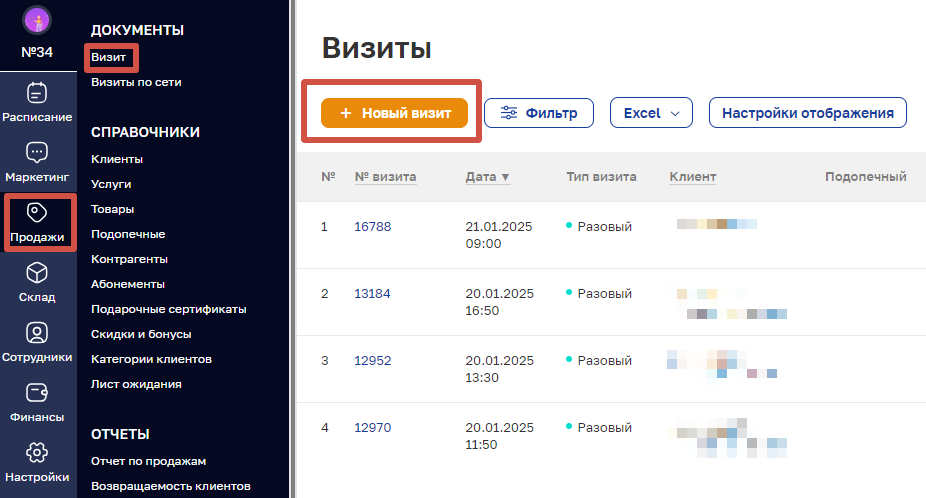
При создании визита открывается окно
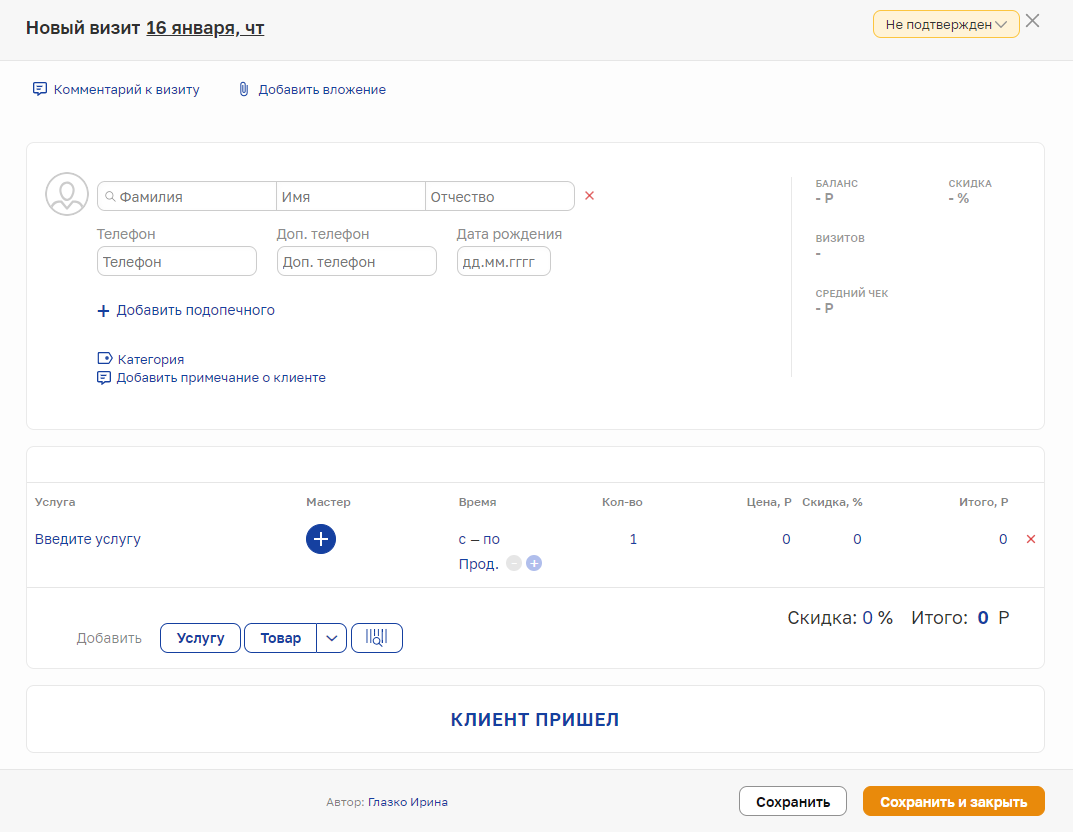
В окне можно выбрать требуемую дату Визита
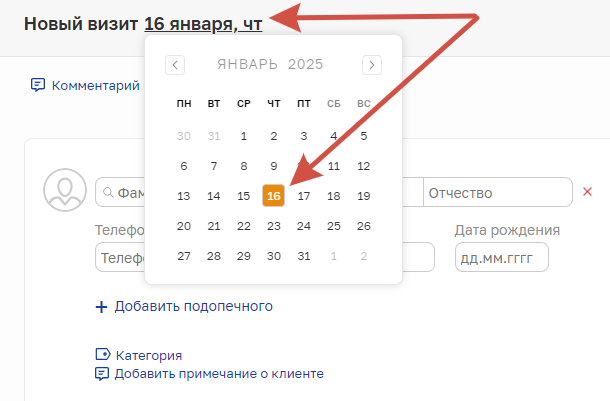
Далее требуется внести данные о посетителе. Можно выбрать из существующих путём ввода или внести данные о новом, если данные не подтянулись.
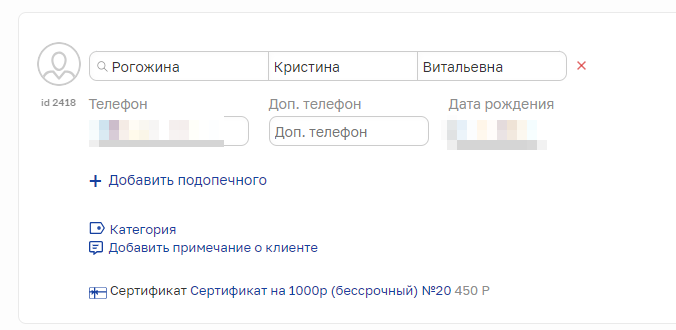
У каждого клиента есть статистика, которая отражается в Визите
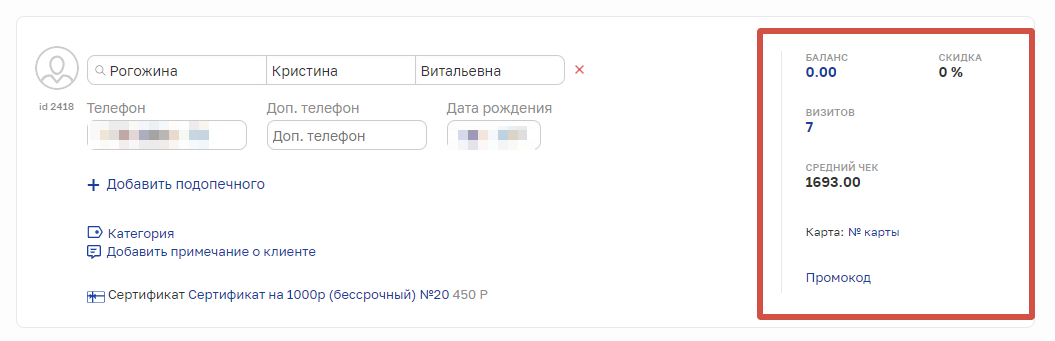
Примечание
-
Начав вводить в поля "Фамилия" или "Имя" любую информацию о клиенте (фамилию, имя, отчество или телефон), Вы увидите список клиентов, уже существующих в Вашей базе. Вы можете выбрать одного из существующих клиентов или ввести фамилию, имя, отчество и телефон нового клиента. Новый клиент будет сохранен в базе клиентов при сохранении визита.
-
При выборе клиента, в правой части формы отображается подробная информация по клиенту - его баланс, размер скидки и номер дисконтной карты (задается в карточке клиента), количество визитов и дата последнего визита, а также сумма среднего чека клиента.
-
Вы можете задать примечание о клиенте (в примере выше - "Любит зеленый чай с сахаром"). Это примечание сохранится в карточке клиента и будет отображаться при оформлении последующих визитов при выборе клиента.
-
Также Вы можете задать комментарий относящийся к конкретному визиту (например, "Опоздает на 5 минут"). Этот комментарий будет сохранен в оформляемом визите, а также отобразится в календаре предварительной записи.
-
Галочка "Запись подтверждена клиентом" меняет цвет блока в календаре предварительной записи с желтого цвета на голубой и обратно.
Далее вы можете наполнить визит товарами и услугами.
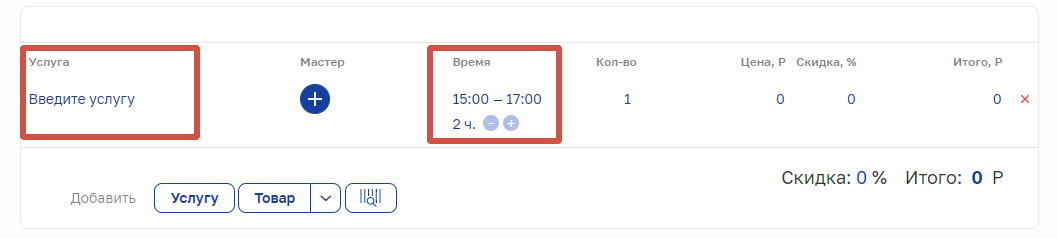
Примечания:
-
Если при записи клиента точно не известен перечень услуг, Вы можете указать время начала и окончания записи, но не указывать конкретную услугу.
-
С помощью формы "Посмотреть материалы" можно задать или откорректировать список материалов, которые были использованы при оказании услуги. При сохранении визита материалы из этой формы будут списаны со склада по себестоимости.
-
Для быстрого подбора товара, вы можете использовать сканер штрихкода.
-
В визите можно задать значения стоимости услуг и товаров
-
Вы можете указать скидку на каждую строку визита
-
Под кнопкой Товар можно выбрать продажу Сертификата и Абонемента
Кнопка клиент пришел

Примечания:
-
Пока не нажата кнопка "Клиент пришел" визит считается предварительной записью. Т.е. до нажатия на кнопку "Клиент пришел" сохраненный визит не влияет на баланс клиента, состояние склада, зарплату мастеров и остаток денег в кассе.
-
В случае если в визите указаны товары и абонементы до нажатия на кнопку "Клиент пришел" они выделяются серым цветом и не списываются со склада.
-
После того как кнопка "Клиент пришел" нажата, считается что клиент пришел и услуги ему оказаны. После нажатия на кнопку "Клиент пришел" и сохранения документа, изменится баланс клиента, остаток денег в кассе; будет рассчитана зарплата мастерам, а со склада будут списаны использованные материалы и проданные товары.
-
Отменить нажатие кнопки "Клиент пришел" можно с помощью ссылки "Клиент не пришел".
Оплата визита
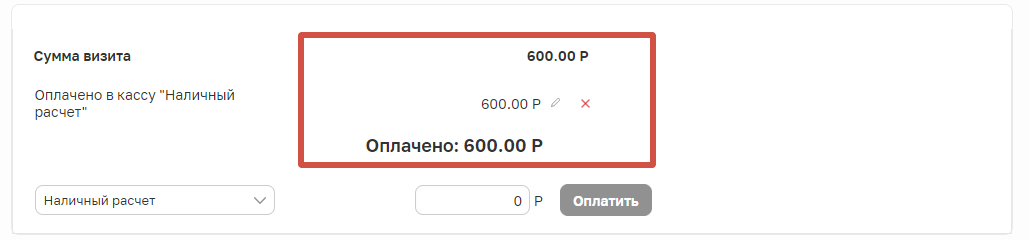
Примечания:
-
Вы можете оформить поступление денег от клиента в одну кассу или разделить платежи на несколько касс (например, если клиент платит часть суммы наличными, а часть - по безналу).
-
Также, в качестве средства оплаты можно выбрать абонемент (после этого будет необходимо указать номер абонемента, который будет использован при оплате).
-
Для оформления оплаты нужно нажать на кнопку "Оплатить". Если кнопка "Оплатить" не будет нажата, сумма визита будет списана с баланса клиента.


